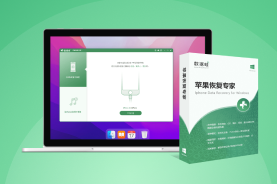苹果手机恢复出厂设置后怎么还原数据?分享3个实用方法!
通过恢复出厂设置,可以一次性清理掉手机上的缓存、临时文件和卸载残留等,以此提高手机的运行速度和性能,但如果手机中有重要数据则需要谨慎操作。
倘若大家在恢复出厂设置后手机数据丢失了怎么办?苹果手机恢复出厂设置后怎么还原数据?下面,小编将给大家分享3个恢复方法。

方法一:从iCloud备份中还原手机数据
使用iCloud功能进行备份,用户可以在所有苹果设备上自动同步数据,包括照片、视频、备忘录、等等。这使得我们可以在任何苹果设备上轻松访问和更新手机上的数据。手机恢复出厂设置后怎么还原数据?以下是通过iCloud备份恢复手机数据的操作方法。
步骤1:恢复出厂设置后,手机会自动进入重启状态。
步骤2:待手机重启后,在数据恢复页面选择【从iCloud备份中恢复】选项。
步骤3:登录您的Apple ID,然后选择需要恢复的备份,耐心等待数据还原即可。
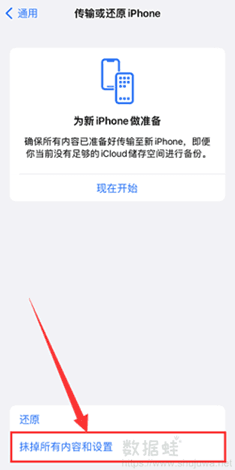
方法二:使用专业软件恢复手机数据(深度扫描设备模式)
手机忘了备份就恢复出厂?没关系!数据蛙苹果恢复专家是一个恢复苹果手机数据的绝佳工具,它的【从iOS设备中恢复】模式能够帮助用户在没有备份的情况下找回手机丢失的数据。这种模式可以直接扫描并有机会找回手机恢复出厂设置后丢失的数据,以下是使用软件恢复数据的详细操作步骤。
步骤1:在官方网站中下载并安装数据蛙苹果恢复专家到电脑上,然后打开软件运行。
步骤2:使用该模式需要将iPhone通过数据线连接到电脑上,并等待软件自动识别设备。
步骤3:在软件左侧选择【从iOS设备中恢复】模式,然后点击【开始扫描】按钮,软件识别成功后会对手机进行扫描。
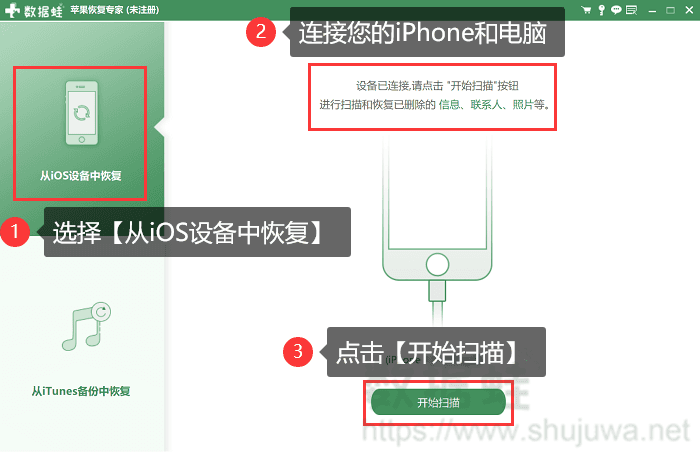
步骤4:扫描完成后,软件会显示出所有扫描出来的数据类型,比如照片、通讯录、短信、备忘录、聊天记录等等。用户可以根据自己的需要选择需要恢复的数据类型。
步骤5:将数据勾选完成后,点击页面右下角的【恢复】按钮,软件会将勾选的数据恢复到用户的电脑上。
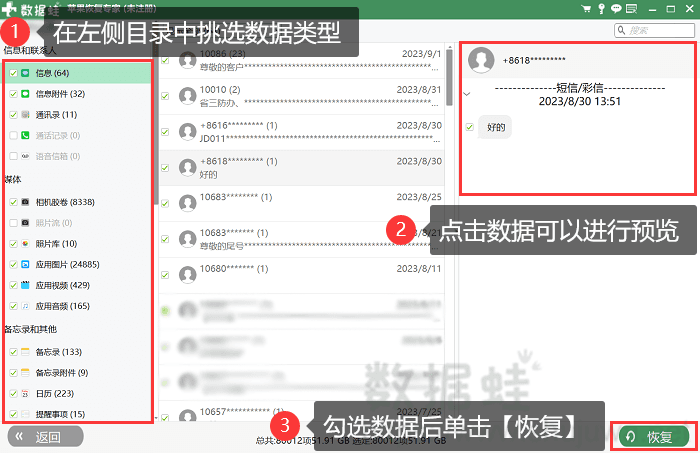
方法三:使用专业软件还原手机数据(提取iTunes备份模式)
手机被重置了还能恢复吗?我们还可以通过数据蛙苹果恢复专家扫描iTunes备份文件的方式来将备份中的照片、视频、聊天记录等数据复原回来。如果您的电脑之前已经安装了iTunes软件并备份了iPhone手机,那么您可以使用该模式来恢复手机数据。
步骤1:运行数据蛙苹果恢复专家,选择第二个【从iTunes备份中恢复】模式。
步骤2:列表中会自动检测出您之前备份的iTunes文件,确认无误后点击【开始】。
步骤3:数据扫描完毕后,在左侧定位需要恢复的数据类型,点击数据可以进行简单预览,勾选数据后单击【恢复】即可。
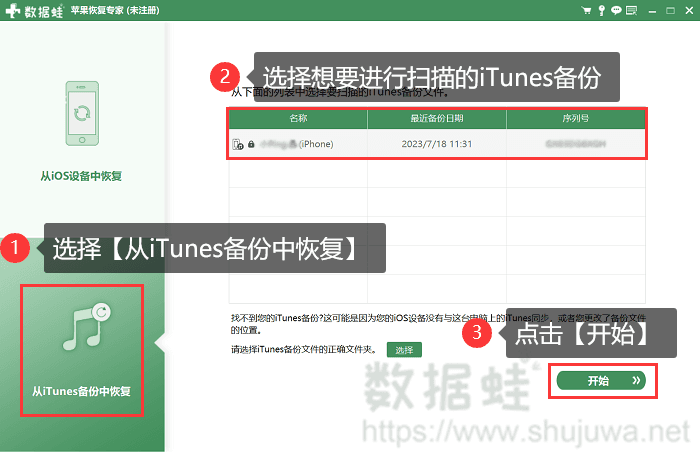
如果需要释放手机存储空间、提升运行速度,恢复出厂设置确实是一个可行方法。但是万一出现数据丢失的情况那可就麻烦了。手机恢复出厂设置后怎么还原数据?上文已经为大家整理好了3种实用方法,大家可以尝试进行恢复哦!